So kannst du mit dem Smartphone bezahlen - A1 Blog
Vor ein paar Jahren war das kontaktlose Zahlen mit Bankomat- oder Kreditkarte ganz neu. Die NFC-Technologie (Near Field Communication) machte es möglich. Selbes mit dem Handy zu tun klingt zuerst vielleicht wie Schnickschnack, aber in vielen Situationen kann es durchaus praktisch sein: Wenn du nach dem Laufen spontan zum Supermarkt gehst oder wenn unterwegs die Geldbörse tief im Rucksack vergraben ist, das Handy aber in der Jackentasche. So manchem soll auch schon die Geldbörse gestohlen worden sein – oder sie wurde schlicht wo liegenlassen. Von Vorteil ist Mobile Payment auch, wenn du mit dem Smartphone Online-Käufe abschließen möchtest, ohne die Kreditkartennummer einzutippen.
Einfacher als gedacht
Die Voraussetzung für Mobile Payment: Eine Kreditkarte oder eine Bankomatkarte. Damit diese auf deinem Smartphone nutzbar wird, brauchst du Google Pay, Apple Pay oder einen anderen Anbieter. Um zu starten, gibt es zwei Möglichkeiten: Entweder du öffnest deine A1 Mastercard App (Android | iOS) bzw. die Banking-App deiner Bank und suchst dort nach der Anleitung, die Karte zu Google Pay bzw. Apple Pay hinzuzufügen. Oder du gehst wie folgt vor:
Google Pay installieren
Auf Geräten von Samsung, Vivo, Xiaomi, Nothing und anderen Herstellern lädst du die App „Google Wallet“ herunter, wenn du sie nicht bereits installiert hast. Tippe nun rechts oben auf dein Profilbild, wähle „Kontaktloses Bezahlen einrichten“ und folge den Anweisungen. Hier geht’s zur Google-Wallet-Hilfe.
Apple Pay installieren
Auf deinem iPhone öffnest du die App „Wallet“, mit der du vielleicht schon mal deine Flugtickets oder Konzertkarten gespeichert hast. Nun wählst du „Karte hinzufügen“ und weiter „Debit- oder Kreditkarte“ und folgst den Anweisungen für deine Bank. Details und Hilfestellungen findest du beim Apple Support.

Mit dem Smartphone bezahlen
Einmal eingerichtet, geht das Bezahlen ganz einfach:
- Nimm dein Smartphone zur Hand. Beim iPhone tippst du zweimal an der Taste rechts. Bei Android musst du je nach Smartphone ggf. Google Wallet öffnen oder eine Verknüpfung, die Seitentaste oder die Bixby-Taste nutzen (Details).
- Je nach Höhe des zu zahlenden Betrags ist nun erforderlich, dass du dein Smartphone per Gesichtserkennung oder Fingerabdruck entsperrst.
- Halte die Rückseite des Smartphones an das Lesegerät.
Der Vorteile nicht genug mit der A1 Free Mastercard
Auf deinem Smartphone kannst du statt deiner Bankomatkarte auch eine Kreditkarte hinterlegen. A1 Kund:innen können sich bei der kostenlosen A1 Free Mastercard über besonders viele Goodies freuen:
- Kreditrahmen von bis zu 1.000 €
- Kein Kontowechsel oder Bankwechsel notwendig
- Schneller Online-Antrag
- Mit Teilzahlung große Wünsche sofort erfüllen
- Sammle bis zu 120 A1 Mobilpoints im Monat (Voraussetzung ist ein sammelberechtigter A1 Tarif)
- Jederzeit Upgrade auf A1 Platinum Mastercard mit Reiseschutz und weiteren Vorteilen möglich
NFC und Sicherheit
Noch ein Hinweis zum Bezahlen per Smartphone: Mit Hilfe der „Near Field Communication“ oder zu Deutsch „Nahfeld-Kommunikation“ können innerhalb kurzer Distanz Daten (in diesem Fall Zahlungsinformationen) übertragen werden. Um es Unbefugten zu erschweren heikle Informationen abzufangen, sind diese stets verschlüsselt. Meist sind Infos über Debit- und Kreditkarte auch gar nicht direkt auf dem Smartphone, sondern im Rechenzentrum des Kartenherausgebers gespeichert. Übermittelt wird lediglich ein Sicherheitstoken, der von der Bank entschlüsselt wird. Geht das Handy verloren, muss man also keine neue Karte beantragen. Außerdem können ohne passenden Code nur kleine Beträge abgebucht werden. Es sind also die gleichen Sicherheitsmaßnahmen sinnvoll wie bei einer gewöhnlichen Bankomat- oder Kreditkarte. Nutze besser die Gesichts- oder Fingerabdruckerkennung als einen Sperrcode. Bei Letzterem kann immer jemand beim Eintippen zusehen.
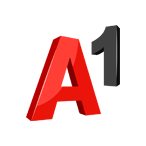




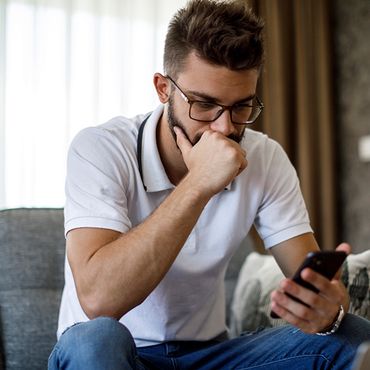
Seitenkommentare